苹果Mac系统怎么更换语言
我们在使用电脑的时候,如果想更换系统的语音的话,要怎么操作呢?下面就给大家介绍苹果Mac系统怎么更换语言。
具体如下:
1. 第一步,在桌面点击左上角的苹果按钮;
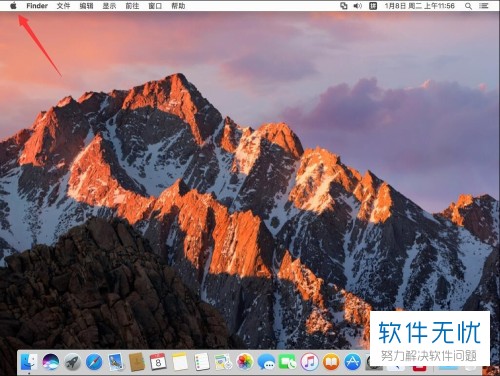
2. 接下来,在弹出的选项中点击“系统偏好设置”,如图;
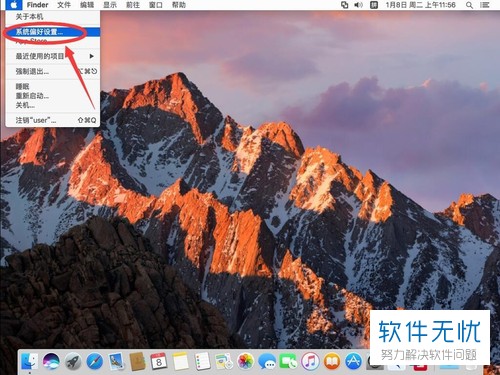
3. 在弹出的新窗口,我们点击选择“语言与地区”,如图所示;

4. 进入语音和地区的设置界面后,我们点击左下角的“+”号;
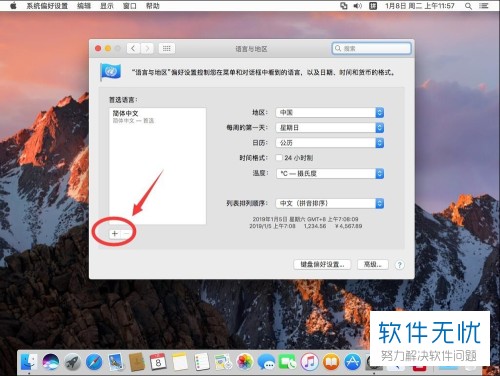
5. 在弹出的选项中,我们选择自己想要更换的语言,本案例选择了“한국어-韩文”,如图所示;
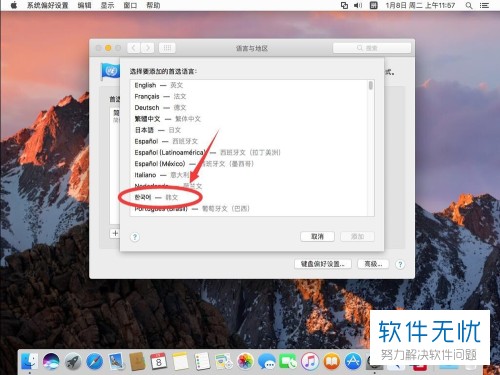
6. 语言选择好后,点击如下图的“添加”按钮;
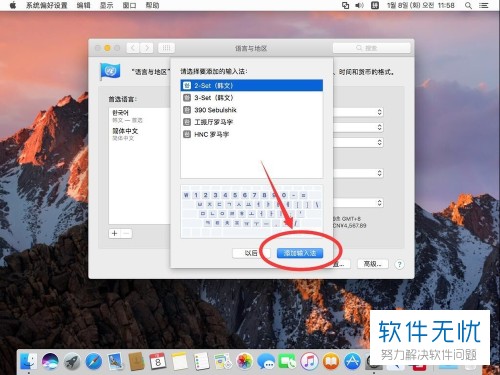
7. 在提示窗口中,再次确认选择“使用‘韩文’”;

8. 选择添加输入法,选择自己常用的韩语输入法,然后点右下角的“添加输入法”
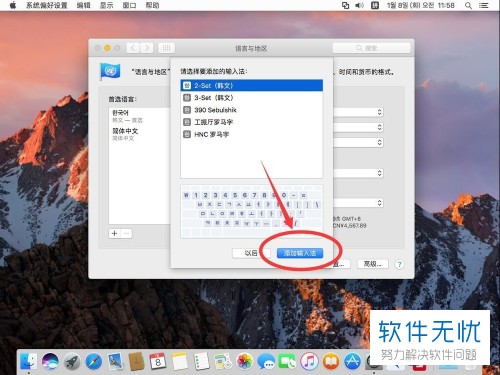
9. 这时,返回语言首选项就可以看到韩文在第一位了;

10. 设置好后,点击窗口左上角的按钮关闭即可;
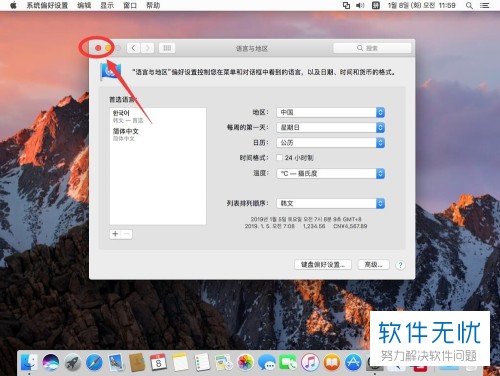
11. 在弹出的提示窗中,点击“立即重新启动”;
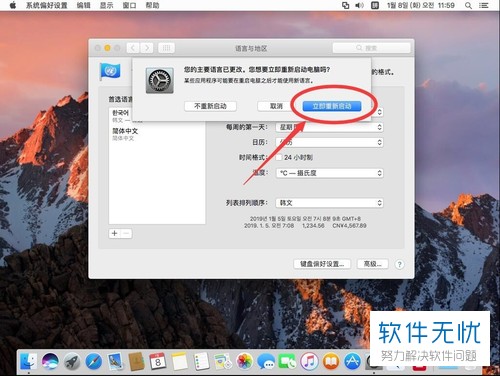
12. 系统重启后,我们及可以看到语言已经由中文变成韩语了;

以上就是苹果Mac系统怎么更换语言的方法。
分享:
相关推荐
- 【其他】 WPS表格Unicode文本 04-30
- 【其他】 WPS表格unique 04-30
- 【其他】 WPS表格utf-8 04-30
- 【其他】 WPS表格u盘删除怎么恢复 04-30
- 【其他】 WPS表格运行慢,卡怎么办解决 04-30
- 【其他】 WPS表格与Excel的区别 04-30
- 【其他】 哔哩哔哩漫画怎么完成今日推荐任务 04-30
- 【其他】 WPS表格隐藏的列怎么显示出来 04-30
- 【其他】 WPS表格图片怎么置于文字下方 04-30
- 【其他】 WPS表格图片怎么跟随表格 04-30
本周热门
-
iphone序列号查询官方入口在哪里 2024/04/11
-
oppo云服务平台登录入口 2020/05/18
-
输入手机号一键查询快递入口网址大全 2024/04/11
-
苹果官网序列号查询入口 2023/03/04
-
光信号灯不亮是怎么回事 2024/04/15
-
fishbowl鱼缸测试网址 2024/04/15
-
steam账号怎么注册 2023/02/27
-
mbti官网免费版2024入口 2024/04/11
本月热门
-
iphone序列号查询官方入口在哪里 2024/04/11
-
输入手机号一键查询快递入口网址大全 2024/04/11
-
oppo云服务平台登录入口 2020/05/18
-
outlook邮箱怎么改密码 2024/01/02
-
苹果官网序列号查询入口 2023/03/04
-
mbti官网免费版2024入口 2024/04/11
-
光信号灯不亮是怎么回事 2024/04/15
-
fishbowl鱼缸测试网址 2024/04/15
-
网线水晶头颜色顺序图片 2020/08/11
-
计算器上各个键的名称及功能介绍大全 2023/02/21












